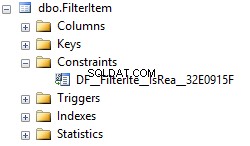El controlador ODBC de Salesforce amplía la cantidad de aplicaciones desde las que puede utilizar SOQL de Salesforce. En este blog, describimos cómo ejecutar sentencias SOQL desde SQL Server.
Para empezar:
- Instale y obtenga la licencia del controlador ODBC de Salesforce.com en el equipo donde está instalado SQL Server.
Antes de poder utilizar el controlador ODBC de Salesforce.com para conectar su aplicación a Salesforce.com, debe configurar una fuente de datos ODBC. Una fuente de datos ODBC almacena los detalles de conexión para la base de datos de destino (p. ej., Salesforce.com) y el controlador ODBC necesario para conectarse (p. ej., el controlador ODBC de Salesforce.com).
Si tiene la versión de 64 bits de SQL Server, debe ejecutar la versión de 64 bits del Administrador ODBC (que usa para crear una fuente de datos). Para hacer esto, abra Herramientas administrativas en el Panel de control y luego abra Orígenes de datos ODBC. En Windows Server 2003 y versiones anteriores, el subprograma del Panel de control que inicia el Administrador de ODBC tiene la etiqueta Orígenes de datos. En Windows 8 y versiones posteriores, el applet del Panel de control tiene la etiqueta Orígenes de datos ODBC (64 bits).
Si tiene la versión de 32 bits de SQL Server, debe ejecutar la versión de 32 bits de ODBC Administrator. Para ello, en el cuadro de diálogo Ejecutar de Windows, escriba:
%windir%\syswow64\odbcad32.exe
Para crear una fuente de datos del controlador ODBC de Salesforce.com:
- En el Administrador de ODBC, elija la pestaña DSN del sistema y luego elija Agregar.
Para ejecutar la versión de 32 bits del Administrador ODBC, en el cuadro de diálogo Ejecutar de Windows, ingrese:
%windir%\syswow64\odbcad32.exe
- En el cuadro de diálogo Crear nueva fuente de datos, seleccione Easysoft Salesforce SOQL ODBC Driver y luego seleccione Finalizar.
- Complete el cuadro de diálogo Easysoft Salesforce SOQL ODBC Driver DSN Setup:
Configuración Valor DNS Salesforce.com Nombre de usuario El nombre de su usuario de Salesforce.com. Por ejemplo, [email protected]. Contraseña La contraseña de su usuario de Salesforce.com. Ficha El token de seguridad para su usuario de Salesforce.com, si es necesario. Para averiguar si necesita proporcionar un token de seguridad, elija el botón Probar. Si el intento de conexión falla con un error que contiene
LOGIN_MUST_USE_SECURITY_TOKEN, debe proporcionar uno.Salesforce.com envía por correo electrónico el token de seguridad a la dirección de correo electrónico asociada con su cuenta de usuario de Salesforce.com. Si no ha recibido un token de seguridad, puede regenerarlo. Salesforce.com luego le enviará por correo electrónico el nuevo token de seguridad. Para regenerar su token de seguridad, inicie sesión en Salesforce.com y luego seleccione Configuración en el menú de usuario. Busque "token de seguridad" en el cuadro Búsqueda rápida. Haga clic en Restablecer token de seguridad en la página Restablecer token de seguridad. Cuando reciba el token en su cliente de correo electrónico, cópielo y luego péguelo en el campo Token.
- Utilice el botón Probar para verificar que puede conectarse con éxito a Salesforce.com.
Uso de Salesforce SOQL desde SQL Server
Uso del controlador ODBC de Salesforce para acceder a los datos de Salesforce desde SQL Server:
- En Microsoft SQL Server Management Studio, conéctese a la instancia de SQL Server en la que desea crear el servidor vinculado.
Debe iniciar sesión con una cuenta que sea miembro de la función de servidor fija de administrador del sistema de SQL Server para crear un servidor vinculado.
- Haga clic con el botón secundario en Objetos del servidor. En el menú emergente, seleccione Nuevo> Servidor vinculado.
- En el cuadro Servidor vinculado, escriba "Salesforce".
(Si desea llamar al servidor vinculado "Salesforce.com", deberá escribir este nombre entre comillas dobles en sus instrucciones SQL. Por ejemplo,
SELECT * FROM "SALESFORCE.COM"...Account.) - En la lista de proveedores, elija Proveedor Microsoft OLE DB para controladores ODBC.
- En el cuadro Fuente de datos, escriba el nombre de su fuente de datos ODBC de Salesforce.com y luego seleccione Aceptar.
SQL Server verifica el servidor vinculado probando la conexión.
- Puede consultar sus datos de Salesforce.com mediante una consulta SQL de transferencia. Por ejemplo:
SELECT * FROM OPENQUERY(SALESFORCE,'SELECT Account.Name, (SELECT Contact.LastName FROM Account.Contacts) FROM Account')
EXEC ('SELECT Account.Name, (SELECT Contact.LastName FROM Account.Contacts) FROM Account' ) at SALESFORCESELECT * FROM OPENROWSET('MSDASQL', 'DSN=MY_SALESFORCE_ODBC_DATA_SOURCE;', 'SELECT Account.Name, (SELECT Contact.LastName FROM Account.Contacts) FROM Account')